
Bir Microsoft Word belgesi oluşturduğunuzda, her zaman erişilebilirlik ve kapsayıcılığı birinci önceliği yapmalısınız. İşte bazı genel kurallar ve en iyi uygulamalar, belgenizin engelliler de dahil olmak üzere herkes tarafından daha erişilebilir hale getirmek için izlemeniz gereken en iyi uygulamalar.
Görsellere Alternatif (ALT) metni ekleyin
Bir ekran okuyucu, isim ima ettiği için, metni bir ekranda sesli olarak okur. Bununla birlikte, ekran okuyucular gibi karmaşık olarak, ALT metninin yardımı olmadan bir grafiğin bağlamını anlayamazlar. Sen ne zaman Word'deki bir nesneye ALT metin ekle , ekran okuyucularının, görsel bozulmalara sahip olanlara yardım sağlayan açıklamayı toplayıp okumalarına izin verirsiniz.
İLGİLİ: Microsoft Word'de bir nesneye alternatif metin nasıl eklenir
Hangi nesnelerin alt metni içermesi gerektiğini bilmek önemlidir. Bir grafik kesinlikle dekoratif olduğunda (sayfa sınırları gibi), ALT metnini dışlamak güvenlidir ve grafiği Word'de dekoratif olarak işaretleyebilirsiniz. Yaptığınızda, ekran okuyucular, kullanıcının söz konusu nesnenin sadece estetik amaçlar için olduğunu bilmesini sağlayacaktır. Ayrıca, ekran okuyucuları, ekran okuyucuları, herhangi bir ek yardım olmadan içeriği yakalayabildiğinden, tablolara ALT metni ekleyerek de atlayabilirsiniz.
Sen NS Belgenize ek bağlam ekleyen herhangi bir görsel olarak Alt Metin ekleyin. Bu hemen hemen her zaman hepsini içerir:
- Görüntüler
- fotoğraflar
- resimler
- şemalar
- grafikler
- simgeler
- şekiller
Etkili Alt Metin Yazma Biraz pratik yapabilir. Bir veya iki cümle içinde görselini doğru bir şekilde tanımladığınızdan emin olmak istiyorsunuz (birkaç özenle seçilen kelimeler de numara yapabilse de).
İşte iyi alt metin yazmak için bazı genel ipuçları:
- "Bir görüntü" veya "bir grafik gösteren" gibi ifadeler dahil etmeyin.
- Resmin etrafında görünen metinsel metin olarak görünmüyor.
- Alt metnini, başka bir tanımlayıcı cümleyi yazacağınız gibi yazın.
- Akış çizelgeleri için Alt Metin dahil, tüm işlemi baştan sona ekler. Bu, diğer grafikler için alt metninden daha uzun olabilir, ancak gereklidir.
Microsoft, resimlere ALT metni otomatik olarak ekleme seçeneğini size daha kolay hale getirmeye çalışır, ancak bu özelliğe güvenmemelisiniz. Bu, bir başkasına sizin için içeriğinizi yazmasını istemek gibidir ve açıklamanın doğru olacağını garanti edemezsiniz. İçeriğinize sahip.
Word'deki nesnelere Alt Metin eklemek için, seçmek için görüntüyü tıklatın, ardından "Resim Biçimi" sekmesinin "Erişilebilirlik" grubundaki "Alt Metin" seçeneğini tıklayın.
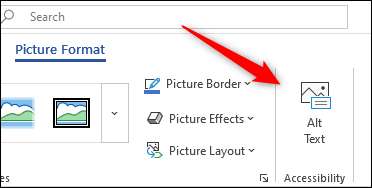
"Alt Metin" bölmesi, Word belgesinin sağında görünecektir. Burada, kendi alt metninizi yazabilirsiniz, kelime sizin için bir açıklama oluşturun veya grafiği dekoratif olarak işaretleyebilirsiniz.
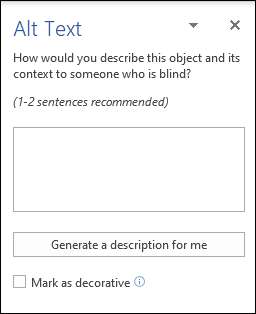
Görüntüler, Microsoft Word belgelerinde kullanılan tek medya değil, videolar da önemli bir rol oynayabilir.
Videolarda kapalı başlıkları ekleyin
Videolar harika bir kaynak olabilir, ancak videondaki bilgilerin herkes tarafından erişilebilir olduğundan emin olmalısınız. Bu, işitmeyi zorluk çeken ve ekrandaki metni okumayı tercih edenler için kapalı altyazı eklemek anlamına gelir.
Ne yazık ki, Microsoft Word, videolara kapalı başlıklar eklemek için yerleşik bir özelliğe sahip değil. Bu, videoyu kendiniz oluşturduysanız, eski moda yoldan yapmanız gerekir. Kapalı başlıkları oluşturmak için bir metin editörü (Not Defteri gibi) kullanabilirsiniz, ardından bu dosyayı VTT uzantısıyla kaydedebilirsiniz.
Bağlanıyorsanız veya Youtube videosunu gömme , sonra (büyük olasılıkla), bu metni otomatik olarak oluşturan Google'ın konuşma tanınması sayesinde zaten kapalı başlıkları var. Bu size biraz zaman kazandırır, ancak bu başlıklar her zaman doğru değildir. İzleyicilerinizin ne göreceğini görmek için kapalı başlıkları kullanarak videoyu izlemeyi deneyin. Kapalı başlıklar doğru değilse, başka bir kaynağa bağlanmayı düşünün.
Anlamlı köprü metnini kullanın
Kullanıcılar bir ekran okuyucusuyla bağlantıya bağlantıdan atlayabilir, bu nedenle, köprülü metnin belirsiz olmaması önemlidir. Başka bir deyişle, eğer metin yalnızca "buraya tıklayın" diyorsa, "daha fazlasını görün, ya da benzer bir şey, ekran okuyucu, ekran okuyucusu onlara bağlamdan çıktığında, bağlantının arkasındaki anlamı anlamaz.
İLGİLİ: Microsoft Word'de köprüleri eklemek, silmek ve yönetmek nasıl
Bunu doğal olarak yapabiliyorsanız, varış yerinin metnin başlığını kullanmak en iyisidir, böylece kullanıcının bağlantının tam olarak ne olduğunu bilmesidir.
Görüntülere bağlantılar eklemek nadir değildir. Ancak, bu, ekran okuyucular için işleri zorlaştırır. Bir görüntüye bir bağlantı eklemelisiniz, görüntünün ALT metninin, görüntünün kendisinin değil bağlantının amacı ve konumunu açıkladığından emin olun. Bu nedenle, mümkün olduğunda görüntülerdeki bağlantıları kullanmaktan kaçınmaya çalışmalısınız.
İken Kullanılabilirlik ve bağlantıların erişilebilirliği Biraz zaman alabilir, izleyicilerinize getirdiği fayda yatırımın değeridir.
Erişilebilir metin formatlarını ve renklerini kullanın
Metin içine bir bağlantı eklediğinizde, Microsoft Word varsayılan olarak bir alt çizgi ekler. Yapabilirken alt çizgiyi köprüden çıkarın , orada bırakmak için oldukça iyi bir neden var.
Renkliden başka göstergeleri kullandığınızda, Colorblind veya görme engelli bireylerin, hangi metnin bir bağlantı içerdiğini bilerek veya yeşil ve kırmızı yerine onay işaretleri ve X'lerini kullanarak Bir şeyin doğru veya yanlış olduğunu belirtin.
Ek olarak, metninizle belgenin geçmişi arasındaki kontrastın yeterli olduğundan emin olmak istersiniz. Beyaz bir arka plan üzerinde açık renk (E.G. açık gri) kullanıyorsanız, metninizi okumayı zorlaştırır.
İşte kötü metin / arka plan kontrast örneği:

Ve iyi metin / arka plan kontrast:
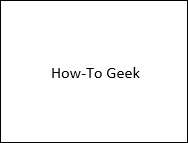
Var Renk Kontrast Checker Uygulamaları Belgenizdeki kontrastın yeterli olup olmadığını bildirmek için harika bir iş çıkaran çevrimiçi. Alternatif olarak, Microsoft Word'ün yerleşik erişilebilirlik denetleyicisi aracını kullanabilirsiniz.
Mantıksal bir belge yapısı oluşturun
Mantıksal bir belge yapısını oluşturmak, sadece başlıklar kullanılarak ve bunları düzgün şekilde kullanmak anlamına gelir. İnsanların içeriğinin farklı bölümlerini organize etmeye çalışırken yaptıkları ortak bir hata, metni yeniden boyutlandırmak ve cesurlaştırmaktır. Bu, ekran okuyucularının, belgenize uygun şekilde tablaştırılmayacağını söylememek için, ekran okuyucularının içeriğinizin yapısını okumasını ve anlaymasını daha zorlaştırmak gibi birkaç konu sunar.
Word, "Home" sekmesinin "Stilleri" grubunda seçim yapabilmek için terbiyeli bir başlık stilleri kütüphanesine sahiptir. Hiçbiri belgenizin tarzıyla eşleşmiyorsa, yapabilirsiniz. Varsayılan başlık stillerini değiştirin .
Ancak başlıkları kullanmak yeterli değil - onları doğru şekilde kullanmanız gerekir. Bu, başlıkları mantıklı bir düzende iç içe geçirmek anlamına gelir. Örneğin, işte nasıl iyi başlık yapısı görünüyor:
- Başlık 1
- 2 başlık
- 3 başlık
- 3 başlık
- 2 başlık
- 3 başlık
Ve işte kötü başlık yapısına bir örnek:
- 3 başlık
- Başlık 1
- 3 başlık
- 2 başlık
- Başlık 1
Ek olarak, uygun olduğunda yerleşik biçimlendirme araçlarını kullanmak istersiniz. Örneğin, bir liste yapmak istiyorsanız, "HOME" sekmesinin "paragraf" grubunda bulunan numaralı / madde imli liste özelliğini kullanabilirsiniz. Bu, bir tire yazarak, boşluk ekleyerek ve ardından metni girerek tercih edilir.
Masa başlıklarını ve basit yapıları kullanın
Bazen basit tablolar oluşturmak mümkün değildir, ancak olduğunda, yapmalısınız. Ekran okuyucular tabloları okuyun (bu yüzden onlara alt metin eklemeniz gerekmiyor) ve tablonun hücrelerini sayarak konuma devam edin. Sen ne zaman bir masanın içindeki bir masa yuva ya da kullan bölünmüş hücreler , ekran okuyucunun izlemesi için inanılmaz derecede zordur.
İLGİLİ: Tablolar ve diğer biçimlendirme kontrolleri
Ekran okuyucular da sütunları ve satırları tanımlamak için tablo başlığı bilgilerine güvenir. Masanıza bir başlık ekleyebilirsiniz. Tabloda herhangi bir yere tıklayın ve ardından "Tablo Tasarımı" sekmesinin "Tablo Tasarımı" sekmesinde, seçmek için "başlık satırının" yanındaki kutuyu tıklatın.
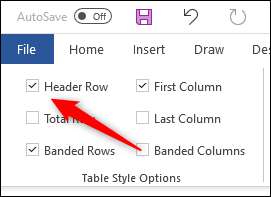
Erişilebilirlik denetleyicisiyle belgenizi gözden geçirin
Microsoft Word'in erişilebilirlik denetleyicisi belgenizi tarar ve içeriğinizi daha erişilebilir hale getirmek için önerileri döndürür. Bu, alt metinleri içerdiklerinden ve tabloların basit bir yapı kullandığından emin olmak için görüntüleri taramak gibi şeyleri içerir.
Ancak bazı sınırlamalar var. Erişilebilirlik denetleyicisi, kapalı başlıklar için videoları kontrol edemez, ne de bilgi kullanmak için renk kullanıyorsanız anlamıyorum. Bu aracı kullandıktan sonra bile, göndermeden önce belgenizi görsel olarak taradığınızdan emin olun.
Erişilebilirlik denetleyicisini kullanmak için "Gözden Geçirme" sekmesini tıklatın, ardından "Erişilebilirlik" grubundaki "Erişilebilirliği Kontrol Etme" i tıklayın.

Muayene sonuçları, belgenin sağındaki "Erişilebilirlik" bölmesinde görünecektir. Burada, iade edilen hataları ve uyarıları gözden geçirebilirsiniz.
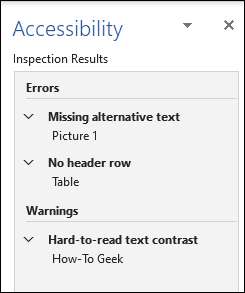
Erişilebilirlik denetleyicisini çalıştırdıktan sonra ve herhangi bir sorunu döndürmez, belgenizi son görsel tarama yapın ve ardından gönderilmeye hazır.
Microsoft ofis ile durmadı - şirket ayrıca farklı sağlar Windows 10 işletim sistemi için erişilebilirlik özellikleri , işletim sistemini herkes tarafından erişilebilir hale getirir.







